在EXCEL表格中拆分或是合并数据是经常有的事,如图所示,这张表格是一张明细表格,包含了ABCD四个品牌的商品,现在要将这四个品牌的商品明细分开,这里介绍两种方法,其一是分开打印到不同的纸上,其二是拆分成不同的工作表。
其一:分开打印不同的品牌

移动鼠标到品牌单元格内,点击菜单栏上“数据-排序和筛选”,先按升序或是降序排列,将同一个品牌的产品排列到一块。

点击菜单栏上的“数据-分类汇总”,打开分类汇总窗口,分类字段选择“品牌”,下方一定要勾选“每组数据分页”。

这样进入打印预览中就会发现,每一个品牌都单独页面打印了。
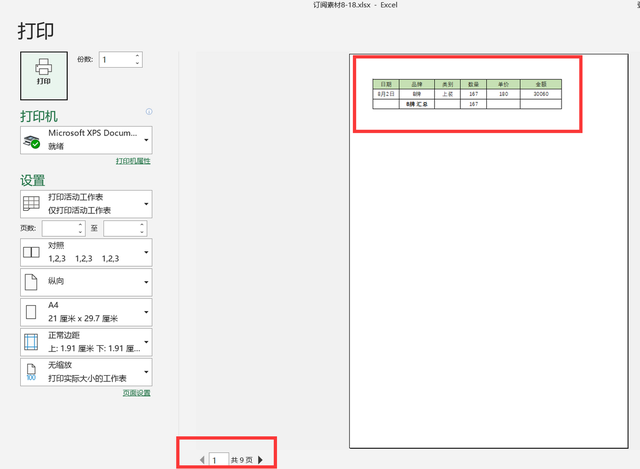
其二:按品牌分成不同的工作表
选择整个工作表,点击菜单栏上“插入-数据透视表”,弹出窗口,选择数据区域和放置数据透视表的位置。
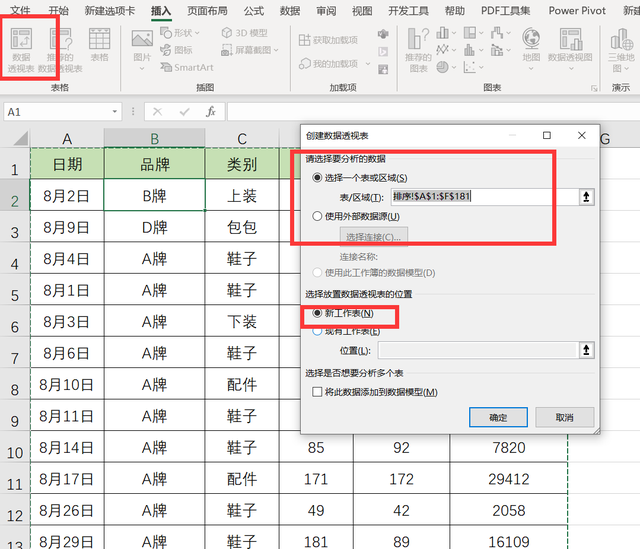
点击确定,右侧勾选数据透视表上要显示的字段,下方选择行字段,将品牌移动到“筛选”块里。
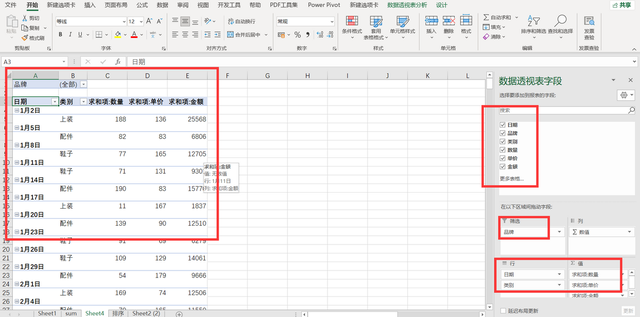
点击菜单栏上“数据透视表-选项”,下拉选择“显示报表筛选”。
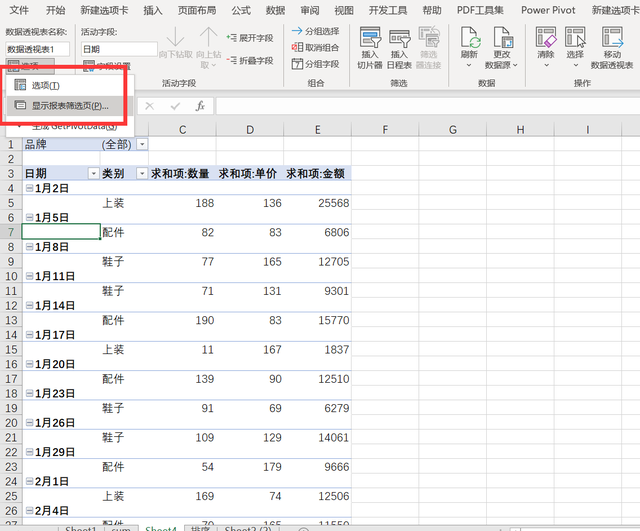
弹出窗口,选择“品牌”。

点击确定,当前工作簿新增加了四个工作表,分别显示出来ABCD四个品牌的产品明细。

如果原来数据表格里数据更新,点击菜单栏上“数据透视表分析-刷新”,对应的透视表里的数据也会自动更新。
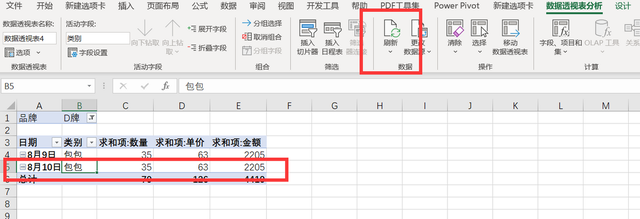
怎么样,上述两种方法,一个是打印的时候分开打开,一个是按类分成不同的工作表,至于采用哪个方式,根据你的工作情况而定了。
